Photoshop教程:用粘贴法在Photoshop中排版制作证件照
用Photoshop_cs5自己制作标准证件照汇总

用Photoshop自己制作标准证件照每次去照证件照都手忙脚乱的打扮半天,去到那里又发觉落了这落了那的,而且拍一张标准证件照的花费也并不便宜。
今天我们就介绍如何在 Photoshop中经过一些简单步骤的处理,将自己的照片做成证件照,充分节约时间和金钱。
一张正面的免冠照片,如图 77-1 所示。
经过处理变成标准的证件照,如图 77-2 所示。
创作思路本实例利用Photoshop的【剪裁工具】先将头像剪裁出来,而后为头像添加背景和光照效果,接着修改画布并定义图案,最后采用【油漆桶工具】产生多张的证件照。
具体制作流程如图77-3 所示。
操作步骤(1) 工具选用。
接下来为大家详细介绍本实例的具体制作过程,并详细说明各种工具的使用和参数的设置。
(2) 打开文件。
在Photoshop 中打开一张正面照片,如图77-4 所示(4) 设置剪裁参数。
选择【剪裁工具】并设定好【剪裁工具】的参数,如图77-5 所示。
(4)剪裁图片。
在图中拖动画出剪裁框,并移动到恰当位置,然后提交剪裁,如图77-6 所示。
(5)选择白色区域。
使用【魔棒工具】并设置好容差,将人物头像外的地方选择出来,如图77-7 所示。
(6)修整选区。
由于色彩的关系,有些地方被多选,使用【套索工具】按住Alt 键再进行选择将该处选区减去,如图77-8 所示。
(7)得到人像选区。
使用【反选】命令反选选区,并使用【收缩】命令稍微收缩选区,得到人物头像的选区,如图77-9 所示。
(8)羽化选区。
为使交界更加自然,使用【羽化】命令稍微羽化选区,如图77-10 所示。
(9)拷贝并创建图层。
执行【通过拷贝的图层】命令复制头像到新的图层,如图77-11 所示。
(10)填充背景。
新建一个图层,并使用【油漆桶工具】为头像添加一个背景,如图77-12 所示。
(11)修整人像。
人物头像周围存在不少杂边,不大美观,使用【橡皮擦工具】将这些杂边去除,如图77-13 所示。
(12)添加光照效果。
PS制造标准证件照排版(教程+模板)
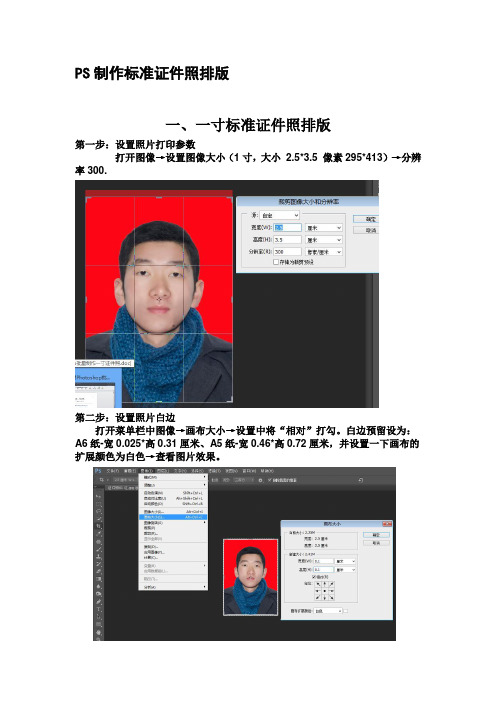
PS制作标准证件照排版一、一寸标准证件照排版第一步:设置照片打印参数打开图像→设置图像大小(1寸,大小2.5*3.5 像素295*413)→分辨率300.第二步:设置照片白边打开菜单栏中图像→画布大小→设置中将“相对”打勾。
白边预留设为:A6纸-宽0.025*高0.31厘米、A5纸-宽0.46*高0.72厘米,并设置一下画布的扩展颜色为白色→查看图片效果。
第三步:把设置好的图片定义为图案打开菜单栏编辑→定义图案→命名第四步:新建一个空白文档1、打开菜单栏→文件→新建→空白文档→设置参数(A6(6寸4R)大小分辨10.16*15.24率300)2、打开菜单栏→文件→新建→空白文档→设置参数(A5(5寸3R )大小分辨8.89*12.70率300)第五步:图像自动填充1、A6尺寸打开菜单栏→编辑→填充→使用图案→定义好的图案→单击确定应用→填充后的效果,非常完整!2、A5尺寸二、制作模版(录制成动作)录制成动作,设置快捷键,实现一键排版。
在对照片剪裁完毕后开始录制,按着ALT+F9调出动作框,新建一动作。
给新动作命名为1寸(1寸A6、1寸A5)设置功能争键SHIFT+F10,下面的操作就开始录制了。
按上文(PS制作标准证件照排版)第二步开始操作直到排版结束。
鼠标点录制结束。
OK现在你只要打开一张图像,裁切成2.5CM3.5CM按一下SHIFT+F10,就可以自动排版了。
三、2寸(3.5*5.0)证件照一键排版A5尺寸:打开菜单栏中图像→画布大小→设置中将“相对”打勾。
白边预留设为:A5纸-宽0.94*高1.4厘米;A6纸-宽0.31*高0.165厘米。
并设置一下画布的扩展颜色为白色→查看图片效果。
打开菜单栏→文件→新建→空白文档→设置参数(A5(5寸3R )大小分辨8.89*12.70率300)A6尺寸:打开菜单栏→文件→新建→空白文档→设置参数(A5(5寸3R )大小15.24*10.16分辨率300(横排))填充后注意:自始至终不管是1寸图还是新文档分辨率要一致(300像素/英寸)在记录过程中不要用鼠标移动整个文档框,否则不能播放。
【照片排版技术】如何用PS制作排版一寸、二寸、六寸照片

【照片排版技术】如何用PS制作排版一寸、二寸、六寸照片日常工作生活中,当需要照片时,我们会在照相馆拍照;拍照后会拿到一版8张(或其它张数)的照片。
那么这种排版的过程是怎样的呢?本教程教你如何制作一寸照片并排版为一版8张。
其它尺寸的照片方法类似。
1、PS软件打开你欲制作的照片2、在工具栏,点裁剪工具(调宽度:2.5厘米,高度:3.5厘米,分辨率: 300像素),在照片上选取合适的位置,点属性栏(确定√)(如下图)3.点图像一画布大小:(调宽:0.4厘米,高:0.4厘米,相对:打√)点确定(如下图)效果如下图:4、点"编辑"--"定义图像",将裁剪好的照片定义为图案5、新建一个画布做8张排版:点文件--新建(调宽度:11.6厘米,高度:7.8厘米,分辨率300像素/英寸)(如下图)备注:为什么一定要是11.6厘米宽7.8厘米高?因为(2.5+0.4)*4=11.6厘米4张总长,(3.5+0.4)*2=7.8厘米2张总高6、点编辑--填充:(使用自定义图案,选择刚保存照片图案)(如下图)最终效果:7、在PS中,页面设置,相纸打印即可。
(完)补充:相片常用尺寸知识照片规格(英寸) (厘米)1寸 2.5*3.5cm身份证大头照 3.3*2.22寸 3.5*5.3cm小2寸(护照) 4.8*3.3cm 5寸5x3.5 12.7*8.96寸6x4 15.2*10.27寸7x5 17.8*12.78寸 8x6 20.3*15.210寸 10x8 25.4*20.3 12寸 12x10 30.5*20.3 15寸 15x10 38.1*25.4。
photoshop制作证件照的方法

操作过程1、打开图片。
并按证件照的要求把人物胸前的饰物修掉(证件照不允许穿制式服装):2、按一寸证件照的尺寸对图片进行裁切:裁切工具在工具箱中的位置裁切工具的参数设置,一定要注意把分辨率设为300确定裁切的范围选框的位置如不太理想可把裁切工具移到框内,这时它变成一个箭头,可以随意拖动选框;细微调整可用方向键;要想取消选框可按Esc键;OK之后按回车键确认。
裁切得到的图像3、进入“快速蒙板”,把背景变成选区:箭头指的就是“以快速蒙板模式编辑”按钮。
点它是进入快速蒙板;点它左边的那个按钮则是退出快速蒙板。
它们的快捷键都是是Q。
第一次按Q是进入快速蒙板,第二次按则是退出快速蒙板。
进入快速蒙板后,要用画笔工具对人物进行涂抹。
要点是:1、人物的轮廓勾画得务必要精确;2、整个人物必须都涂抹到,不能有任何遗漏之处。
画笔的颜色无需自行设置,PS 已自动设置成淡红色。
整个人物涂完之后,退出快速蒙板即可得到背景的选区。
涂抹人物宜分两步进行:1、用直径较小的尖角画笔仔细勾画出人物的轮廓。
如果笔触有超出轮廓线的地方,可用橡皮擦擦除。
2、再用直径较大的柔角画笔涂抹整个人物,直到完全涂抹均匀。
画笔工具的位置。
进入快速蒙板后,须要用画笔工具在图像上涂抹。
勾画人物轮廓时,画笔工具的参数按Q键进入快速蒙板,先用画笔工具精确勾画出人物的轮廓。
可随时放大图片,以便能更精确地确定轮廓线。
如果笔触超出轮廓线,可用橡皮擦擦除。
涂抹人物的整体时画笔的参数把人物都涂抹上红色,不能有任何遗漏按Q键退出快速蒙板,此时出现了选区。
从图片的四周有蚂蚁线我们可以看出,选中的是图片的背景。
4、把背景填充为红色我们把背景选取出来的目的,是要把它按证件照的要求填充成红色。
处理方法有两种:一是先按Delete键把它删除,之后再填充红色;二是直接填充。
不透明度为100%的红色,完全可以把背景掩盖住。
我们采用第二种方法。
在填充之前首先要把工具箱中的前景色(或背景色)设为红色。
怎么用PS制作个人证件照片
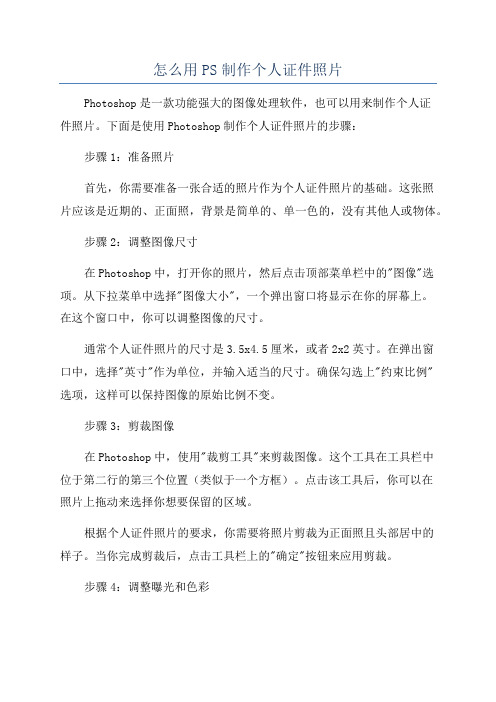
怎么用PS制作个人证件照片Photoshop是一款功能强大的图像处理软件,也可以用来制作个人证件照片。
下面是使用Photoshop制作个人证件照片的步骤:步骤1:准备照片首先,你需要准备一张合适的照片作为个人证件照片的基础。
这张照片应该是近期的、正面照,背景是简单的、单一色的,没有其他人或物体。
步骤2:调整图像尺寸在Photoshop中,打开你的照片,然后点击顶部菜单栏中的"图像"选项。
从下拉菜单中选择"图像大小",一个弹出窗口将显示在你的屏幕上。
在这个窗口中,你可以调整图像的尺寸。
通常个人证件照片的尺寸是3.5x4.5厘米,或者2x2英寸。
在弹出窗口中,选择"英寸"作为单位,并输入适当的尺寸。
确保勾选上"约束比例"选项,这样可以保持图像的原始比例不变。
步骤3:剪裁图像在Photoshop中,使用"裁剪工具"来剪裁图像。
这个工具在工具栏中位于第二行的第三个位置(类似于一个方框)。
点击该工具后,你可以在照片上拖动来选择你想要保留的区域。
根据个人证件照片的要求,你需要将照片剪裁为正面照且头部居中的样子。
当你完成剪裁后,点击工具栏上的"确定"按钮来应用剪裁。
步骤4:调整曝光和色彩一般来说,个人证件照片需要保持原始照片的真实性,所以你需要对曝光和色彩进行一些微调。
在Photoshop中,你可以使用"曲线"和"色阶"工具来调整。
点击菜单栏中的"图像"选项,然后选择"调整"子选项。
在下拉菜单中,你可以找到"曲线"和"色阶"选项。
点击其中一个来打开相应的工具窗口,然后移动调节器来微调曲线和色阶。
步骤5:去除瑕疵有时候照片上可能有一些瑕疵,比如污点、皱纹、痘痘等。
在Photoshop中,你可以使用"修复画笔"或"修复画笔(内容感知)"工具来去除这些瑕疵。
教你PS五分钟制作证件照

教你PS五分钟制作证件照
每次去照证件照都手忙脚乱的收拾半天,去到那里又发觉落了这落了那的。
今天教大家如何在Photoshop中经过一些简单步骤的处理,将自己的照片做成证件照,充分节约时间和金钱。
1、打开PS软件(以CS3版本为例),打开一张以前的照片文件。
2、使用左边工具栏中的“裁切”工具,在照片中拖出需要的部分,双击内部确定。
3、使用上方菜单栏中“滤镜”中的“抽出”项,会弹出“抽出”操作界面。
4、先用“画笔”在照片上描出人的轮廓(笔触要盖住边界线,如上图),再用“油漆桶”在轮廓内部点一下,即会产生上图中的透明蓝色区域显示,最后点“确定”。
5、按键盘上“F7”键,弹出“图层”面板,新增一个图层。
6、按住新增的图层,将其移至原图层下方。
7、给新增的图层选取一个颜色,点“确定”。
作为背景色。
8、然后在左边“工具栏”中找到“渐变工具”,长按,弹出选择“油漆桶工具”,在新图层上点一下,即填充上了前面所选颜色!
9、效果是不是出来了,另外保存成“JPG”格式图片文件。
完工。
Photoshop在A4相纸批量自动排版一寸照片教程
A4相纸批量自动排版一寸照片四人各十张教程+模板很多单位或照相馆会经常处理和打印一寸或其它尺寸的证件照。
如果照片数量多的话,那工作量是相当大的。
有没有简单又实用的好方法呢?这些天我们正好处理大量的一寸照片,为此研究了一下。
总结了批量的方法,和大家一起分享。
如果照片拍摄的环境一致或接近,照片可以批量的校正颜色、调亮、裁切、改大小,再批量排版。
其中唯有裁切环节,不容易做到,在PS中可以录制动作,选其中一张照片为例,把上面的校色、调亮、裁切、改大小动作录制,到裁切那儿时,别忘了在变换选区时暂停一下,目的是调整选区大小及位置以适应不同人的头部大小,然后回车再继续下一步的缩放操作和保存。
(其实网上有收费软件,按设定的尺寸批量裁切,能对面部识别,找出头顶及两耳的位置精确裁切并改成相应尺寸)1、准备工作打开Photoshop,设置标准的A4纸张,分辨率300。
打开1张一寸照片,拖动到A4主版面中左上角,用选择工具,按Alt工具,向右拖动鼠标,少留间隙一张一张的复制,一行排十张,再用移动工具里居中对齐、平均分布的工具把这十张排齐。
为了区分两个人的,把第五张后面的空隙稍稍加大一点,方便以后切开。
选中第一张照片对应的图层,拖出纵向的参考线会在它的两侧自动吸附,同理选第二张照片对应图层,依次拖出所有照片的参考线,这样每张照片左右都有参考线了,再拖动水平的两条参考线在它的上下两边。
同理再摆出另三行的照片(可以选中那些图层整体复制拖动),然后只需拖出水平的几条参考线,最后所有照片的周围都有参考线了。
2、录制动作拖入4张一寸照片,分别放在对应行首,把这四个图层合并成一个图层,新建动作(可指定一组快捷键),可始录制。
用选择工具,按Alt键,拖动鼠标先向右,依次摆满后面的参考线框内,一行摆满后,继续摆好下一行。
这4个人的会同时摆好了位置,合并所有图层。
停止动作。
删除照片图层,只留白纸和参考线。
3、使用动作从你的照片文件夹里,一次选中4张照片拖动到相应位置,对齐到参考线这四个照片的图层都选中,Ctrl+E合并选中的这四个图层,成为一个新图层执行刚才录制的动作,也可以用刚才设置的快捷键,我用的是Ctrl+F3,瞬间排好整版照片4、把排好的这版,另存为JPG格式,等待打印接下来想继续排版,可以删掉这层照片,再拖动4个人的照片,进行下一轮了,这样能为我们排版打印节省许多时间。
PS自制1寸证件照排版动作的教程
下面我教大家简单制作证件照,首先你得准备标尺,下面学习中要用到,还有要知道数码冲印标准尺寸,我们以5英寸为例,5英寸=8.9*12.7厘米,1英寸=2.6*3.6厘米。
下面我们开始
第一新建图层设置为5英寸规格的透明图层,如
第二在视图下面打开标尺
第三找一张5英寸照片利用量尺进行平均分割9张1英寸然后在图层中平均分配
第四新建1英寸背景
第五
第六把建好的1英寸背景拖入先前图层中打开动作
第七在动作中建立组“证件照1寸”
第八点击创建新动作设置功能健F2
第九点击录入把图层中的背景分别复制到9张1英寸中,这时动作中会逐步拷贝我们的背景图层,复制完后关闭动作下面的停止录入
这样就做好了一个证件模版,打开我们照的标准证件照片,把它裁剪为1英寸照片规格拖入我们做好的动作模版中按F2
按下F2后最后的效果:。
如何用ps制作电子证件照
如何用ps制作电子证件照随着时代的发展,越来越多的场合需要提供电子证件照,比如申请身份证、护照、驾照等。
在疫情期间,很多线下照相馆和公安部门关闭,更需要我们自己制作电子证件照。
今天,我来教大家如何用PS制作电子证件照。
1.准备工作首先,我们需要准备一张白色背景的正面免冠照片。
需要注意的是,照片需要清晰无模糊,光线均匀,不得戴眼镜、帽子、口罩等。
2.新建图层打开Photoshop,依次点击“文件”->“新建”->“创建”新建一个图层。
将图层命名为“背景色”。
3.选择背景色用鼠标点击左侧工具栏中的“油漆桶工具”,然后点击颜色选择器,选取一种纯白色作为背景色。
用“油漆桶工具”将背景色填充到新建的“背景色”图层中。
4.调整图层大小将正面免冠照片拖入Photoshop中,将其放在新建的“背景色”图层上方。
根据需要调整照片大小和位置,保证人脸正中。
可以使用快捷键“Ctrl+T”进行缩放。
5.选择裁剪工具点击左侧工具栏中的“裁剪工具”,将照片裁剪成需要的尺寸。
根据各个国家和地区的证件照片尺寸标准不同,可以在网上查找相关规定。
6.调整图层亮度和对比度由于原照片的亮度和对比度可能不够,会影响证件照片的质量,因此需要进行调整。
选中“照片图层”,点击“图像”->“调整”->“亮度/对比度”,将亮度和对比度调节到最佳状态。
7.调整颜色饱和度有些证件照片需要保证颜色的真实性,我们可以使用调整颜色饱和度的方法来达到效果。
选中“照片图层”,点击“图像”->“调整”->“饱和度”,将颜色饱和度调节到最佳状态。
8.制作最终图层在完成前7步后,就可以制作最终的电子证件照了。
通过点击“文件”->“另存为”,保存为常用格式JPEG或PNG即可。
总结:制作电子证件照需要注意的地方有很多,比如要保证背景纯白、照片满足尺寸要求、调整良好的亮度和对比度等等。
通过以上8个步骤可以很好地完成电子证件照的制作。
ps制作证件照教程
ps制作证件照教程PS制作证件照教程(500字)Photoshop(PS)是一款功能强大的图像处理软件,许多人也用它来制作证件照。
下面是一个简单的PS制作证件照教程,帮助您快速制作出满意的证件照。
准备工作:1. 安装并打开Photoshop软件;2. 导入要制作的照片。
步骤一:调整照片尺寸1. 在菜单栏中选择“图像”> “图像大小”,弹出“图像大小”对话框;2. 选择需要的照片尺寸,通常证件照的尺寸为1英寸 × 1.5英寸或2英寸 × 2英寸,设置好宽度和高度;3. 接下来,将“重采样”选项设置为“双线性”或“双立方”以保持图像质量,然后点击“确定”。
步骤二:修正亮度与对比度1. 在菜单栏中选择“图像”> “调整”> “亮度/对比度”,打开“亮度/对比度”控制面板;2. 调整滑块来改善照片的亮度和对比度。
适度增加亮度和对比度可以使照片更清晰,但不要过度调整,否则会失真;3. 点击“确定”保存调整。
步骤三:修复皮肤瑕疵1. 创建一个新的调整图层,选择“图层”> “新建调整图层”> “色相/饱和度”;2. 在“色相/饱和度”调整面板中降低饱和度,使照片看起来更加真实;3. 使用修复画笔或修复工具,修复皮肤上的瑕疵和缺陷。
在修复之前,使用选区工具选择要修复的区域,然后使用修复工具轻轻点击瑕疵和缺陷,使其消失。
步骤四:剪裁照片1. 在工具栏上选择剪切工具,然后拖动鼠标来选择要保留的区域;2. 在菜单栏中选择“图像”> “剪切”,或使用键盘快捷键Ctrl + Alt + X剪裁照片。
步骤五:添加背景1. 如果需要更换背景,可以在菜单栏中选择“文件”> “打开”,打开一个背景图像,然后将其拖动到证件照图层下;2. 在图层面板中选择证件照图层,调整图层的透明度和位置,以便背景图像和证件照重叠。
步骤六:保存照片1. 在菜单栏中选择“文件”> “另存为”,选择保存的文件格式(通常选择JPEG)和保存路径;2. 点击“保存”,选择JPEG选项进行设置,然后点击“确定”以保存照片。
- 1、下载文档前请自行甄别文档内容的完整性,平台不提供额外的编辑、内容补充、找答案等附加服务。
- 2、"仅部分预览"的文档,不可在线预览部分如存在完整性等问题,可反馈申请退款(可完整预览的文档不适用该条件!)。
- 3、如文档侵犯您的权益,请联系客服反馈,我们会尽快为您处理(人工客服工作时间:9:00-18:30)。
Photoshop教程:用粘贴法在Photoshop中排版制作证件照
作者:候鸟 来源:中国教程网 编辑:蓝色
1.打开一张已裁剪好的2英寸证件照(规格:3.3cm*4.8cm,分辨率:320像素/英寸)。
2.打开应用程序菜单,执行“图像—画布大小”命令,画布大小设置为:宽3.5cm,高5.0cm。
3.打开应用程序菜单,执行“选择—全部”命令。再将其复制,然后执行“图像—画布大小”命令,
画布大小设置为:宽8.0cm,高12.0cm。
4.执行“编辑—粘贴”命令,定位图像,再粘贴(要几张就粘贴几张)。
5.合并图层后,再次设置画布大小:宽8.9cm,高12.7 cm(就是3R照片的尺寸)。
制作完成,可以拿到彩扩店去扩印了。此方法的原理看懂后,其它尺寸的证件照也可以排版,如在
3R照片上排1英寸的证件照,在4R、5R上排1英寸、2英寸的证件照等。
